word图片大小像素多少怎么设置
发布时间:2017-05-27 17:25
相关话题
Word中的图形默认都是按厘米为单位来计算的,如果经常需要把Word中的图形转换成图片,怎么办?如果在word中设置图片的像素点,往往能避免图片过大或过小那就更好了,下面小编马上就告诉大家word设置图片像素多少的方法吧。
word设置图片像素多少的方法
1、打开word文档,点击“工具”-“选项”
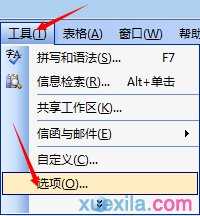
2、选择“常规”选项卡,勾选“为HTML功能显示像素”。确定。
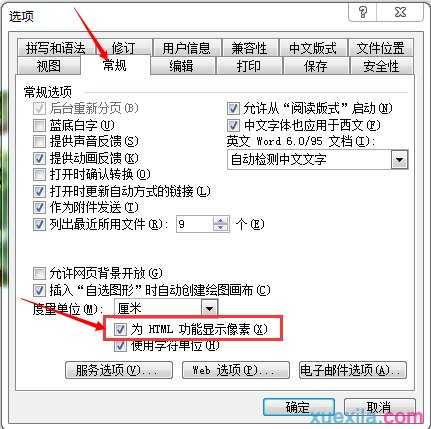
3、右击需要设置像素的图片,选择“设置图片格式”。
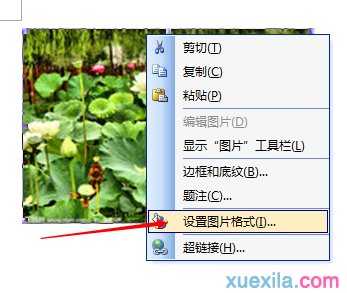
4、选择“大小”选项卡,就可以对图片的像素大小进行设置了。
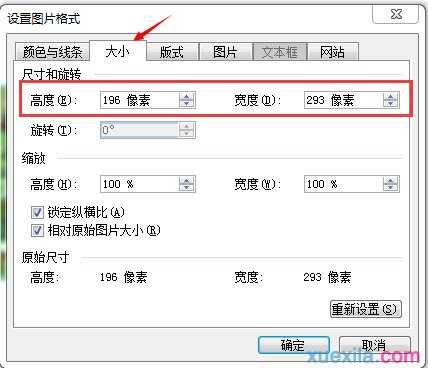
猜你感兴趣:
1.word设置图片以像素为单位显示尺寸的教程
2.word怎么设置图片像素点
3.怎么让Word中的图形以像素为单位显示尺寸
4.word怎么改变图片像素大小
5.怎么在word设置图片像素

word图片大小像素多少怎么设置的评论条评论